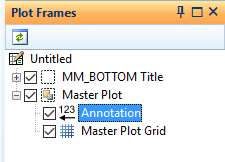

Панель инструментов Макета чертежа:


Как вариант, вы можете отредактировать свойства выбранной метки Текста или Выносного текста в окне Свойства:
Примечание: В процессе загрузки метки в фрагментах чертежа (файлы PEL) теперь конвертируются в объекты аннотации. У вас имеется возможность редактировать эти аннотации, для этого необходимо выбрать фрагмент чертежа и нажать на кнопку Редактировать метки. Однако, в данном случае все изменения сохраняются в файл PEL (как стринг xml), а не в отдельный Файл аннотации.
Чтобы редактировать метки:
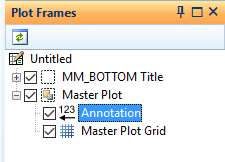

Панель инструментов Макета чертежа:


Как вариант, вы можете отредактировать свойства выбранной метки Текста или Выносного текста в окне Свойства:
Здесь у вас имеется возможность отредактировать текст метки.
Нажмите на поле Шрифт, после чего щелкните по кнопке многоточие (...), чтобы выбрать стиль и размер шрифта, который вы намерены использовать в тексте меток.
Нажмите на поле Цвет, после чего щелкните по кнопке многоточие (...), чтобы выбрать цвет, который вы намерены использовать для цвета текста меток. Значения цвета RGB отображаются в окне свойств.
Расположение метки (в единицах сетки) можно изменить. Если заданные вами значения попадают за границы чертежа, то метка исчезнет с макета.
По умолчанию опция Выровнять по горизонтали установлена на значение СЛЕВА. Вы можете изменить это значение на СПРАВА или ПО ЦЕНТРУ.
При желании, вы можете задать смещение по горизонтали. Смещение по горизонтали - это множитель ширины символа.
По умолчанию опция Выровнять по вертикали установлена на значение ПО ЦЕНТРУ. Вы можете изменить это значение на СВЕРХУ и СНИЗУ.
При желании, Вы можете задать смещение по вертикали. Смещение по вертикали - это множитель высоты символа.
По умолчанию угол метки равен 90, соответственно, метка параллельна оси X. Если вы хотите, чтобы метка отображалась при каком-либо угле, введите значение в градусах.
Например, если вы укажите значение 0, метка на чертеже будет размещена параллельно оси Y. Вы можете задать любой угол между точками запада, востока, севера и юга.
Чтобы осуществить вращение текста, укажите значение, которое будет добавлено в имеющееся значение ориентации метки. Значение Угла текста является приращенным, поле Добавить вращение является пустым.
© MICROMINE Pty Ltd 2016